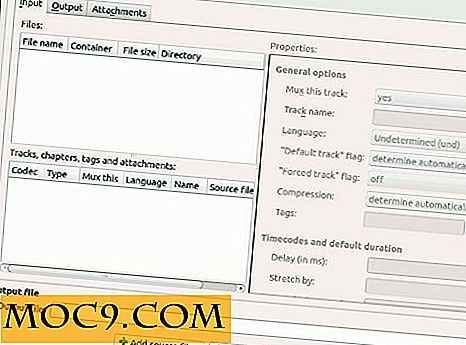Làm thế nào để KDE 4 trông giống như KDE 3
Khi KDE 4 lần đầu tiên được phát hành, nó đã được đáp ứng với cả hy vọng và mất tinh thần, tùy thuộc vào người bạn hỏi. Một số người yêu thích mọi thứ từ giao diện mới đến chức năng được cải thiện. Những người khác gọi nó là một bước quan trọng, nhưng một bước đi sai hướng.
Những người thuần túy vẫn yêu KDE 3.5, và nhiều người trong số họ tiếp tục sử dụng phiên bản được hỗ trợ của nó có tên là Trinity Desktop Environment. Những người khác, tuy nhiên, chủ yếu chỉ ưa thích KDE 3, 5 nhìn qua sự xuất hiện Plasma Air hiện tại. Nếu đúng như vậy, Plasma sẽ cho bạn sự linh hoạt để làm cho màn hình KDE 4 của bạn trông giống như KDE 3.5.
Bảng điều khiển
Về mặt chức năng, phần lớn bảng điều khiển KDE đã không thay đổi. Bạn vẫn có nút “K”, máy nhắn tin, trình quản lý tác vụ, khay hệ thống và đồng hồ. Mặc dù bề ngoài Plasma mặc định trông hoàn toàn khác nhau. Hơn nữa, menu Kickoff là lớn và clunky so với menu KDE 3.5 đơn giản.
Để thay đổi diện mạo của bảng điều khiển, hãy làm như sau:
- Tải xuống chủ đề Plasma “Cổ điển” (Thật không may, có vấn đề với việc đóng gói chủ đề này trên KDE-Look.org. Tôi đã đóng gói lại nó và làm cho nó sẵn có ở đây.)
- Giải nén chủ đề và sao chép nó vào thư mục chủ đề máy tính để bàn của bạn: /hom/[username]/.kde/share/apps/desktoptheme
- Mở "Cài đặt hệ thống"
- Chọn “Giao diện vùng làm việc”
- Nhấp vào “Chủ đề trên màn hình”
- Chọn “KVintage”
- Nhấp vào “Áp dụng”.

Máy tính để bàn
Máy tính để bàn KDE 4 mặc định sử dụng các tiện ích con và các biểu tượng cũng là các tiện ích con. Nếu bạn thích một máy tính để bàn có chức năng giống như máy tính để bàn KDE 3, KDE 4 cũng có thể xử lý nó.
- Nhấp chuột phải trên màn hình
- Nhấp vào “Cài đặt máy tính để bàn”
- Nếu cần, hãy nhấp vào “Mở khóa Widget”
- Đối với "Bố cục", hãy thay đổi từ "Màn hình" thành "Chế độ xem thư mục"
- Nhấp vào “OK”

Bây giờ bạn sẽ có một máy tính để bàn truyền thống hơn và hoạt động.
Menu K
Menu khởi động rất mạnh mẽ với rất nhiều chức năng, nhưng nếu bạn muốn thực đơn đơn giản từ KDE 3, chỉ cần xóa tiện ích trình khởi chạy ứng dụng và thay thế nó bằng tiện ích truyền thống.
- Nhấp chuột phải vào nút “K” trên bảng điều khiển
- Nhấp vào “Xóa trình khởi chạy ứng dụng này”
- Nhấp chuột phải lần nữa trên bảng điều khiển và nhấp vào “Thêm tiện ích”
- Kéo tiện ích “Trình khởi chạy ứng dụng” vào bảng điều khiển
Bây giờ bạn sẽ có trình đơn khởi chạy ứng dụng truyền thống từ KDE 3.5.
Các biểu tượng
Bộ biểu tượng KDE mặc định được gọi là Oxy, nhưng bạn có thể sử dụng bất kỳ biểu tượng nào bạn muốn, miễn là chúng được định cấu hình đúng cho cấu trúc của KDE4. May mắn thay, ai đó đã đóng gói lại chủ đề biểu tượng KDE3 CrystalSVG.
- Tải xuống chủ đề biểu tượng theo cách thủ công
- Mở "Cài đặt hệ thống"
- Nhấp vào “Giao diện ứng dụng” và sau đó là “Biểu tượng”
- Nhấp vào “Cài đặt tệp tin chủ đề”
- Tìm bộ biểu tượng bạn chỉ cần tải xuống và chọn nó
- Chọn chủ đề biểu tượng từ danh sách và nhấp vào “Áp dụng”

Ứng dụng và trang trí cửa sổ
Hầu hết các kiểu trang trí và kiểu cửa sổ KDE 3 cũ vẫn còn ở trong KDE 4. Để sử dụng chúng, tất cả những gì bạn phải làm là chọn chúng trong Cài đặt Hệ thống. Để thay đổi kiểu:
- Nhấp vào “Giao diện ứng dụng”
- Bên cạnh “Kiểu tiện ích”, chọn chủ đề bạn muốn, ví dụ “Plastique”
- Nhấp vào “Áp dụng”
Để thay đổi trang trí cửa sổ:
- Trong Cài đặt hệ thống, chọn “Giao diện vùng làm việc”
- Chọn “Trang trí cửa sổ”
- Chọn chủ đề bạn muốn, chẳng hạn như "Plastik"
Trình quản lý tệp
Một trong những thay đổi hoành tráng nhất từ KDE 3 đến KDE 4 là sự ra đời của Dolphin, một trình quản lý tập tin mới để giải thoát Konqueror về một trong nhiều trách nhiệm của nó. Để có trải nghiệm KDE 3.5 thực sự, bạn sẽ cần phải làm cho Konqueror là trình quản lý tệp mặc định của bạn.
- Mở "Cài đặt hệ thống" và chọn "Ứng dụng mặc định"
- Chọn “Trình quản lý tệp” từ ngăn bên trái
- Chọn “Konqueror” và nhấn “Apply”
Khi bạn đã có tất cả các thay đổi này, bạn có thể bắt đầu thấy KDE 4 với một ánh sáng khác. Mặc dù nhiều tính năng dưới mui xe đã thay đổi nhưng vẫn có thể làm cho giao diện KDE 3.5 trở lại trên màn hình nền của bạn.